联想g40-80笔记本用U盘安装win7系统的操作方法
2019-04-13 u深度u盘装系统
联想g40-80是一款为学生打造的高性价比笔记本,采用了14英寸fhd背光显示屏,屏幕分辨率为1920x1080,显示效果很出色,配置上采用intel 酷睿i5 5200u处理器,拥有4gb内存和500gb硬盘,另外还搭配2GB显存的 amd radeon r5 m230入门级独立显卡,配置不俗。那么这款笔记本如何一键U盘安装win7系统呢?下面就跟小编一起来看看吧。

安装方法:
1、首先将u盘制作成u盘启动盘,接着前往相关网站下载win7系统存到u盘启动盘,重启电脑等待出现开机画面按下启动快捷键,选择u盘启动进入到u深度主菜单,选取“【02】u深度win8 pe标 准 版(新机器)”选项,按下回车键确认,如下图所示:
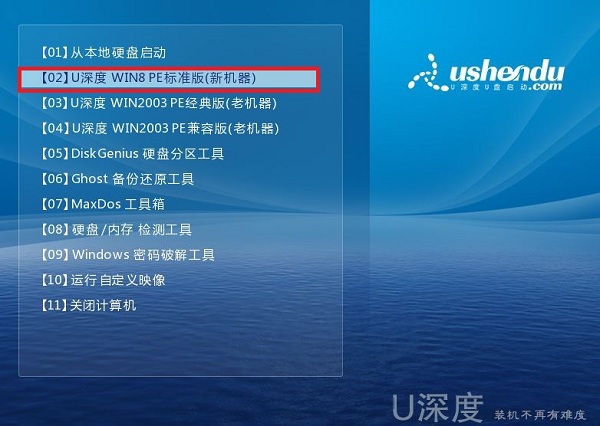
2、在pe装机工具中选择win7镜像放在c盘中,点击确定,如下图所示:
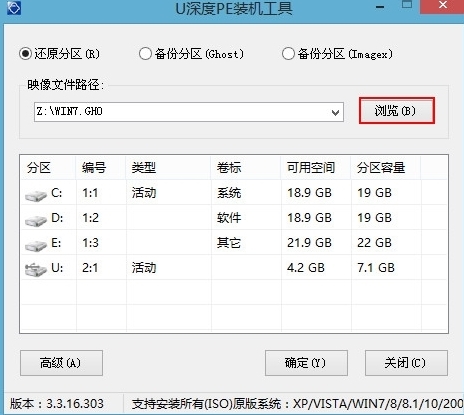
3、此时在弹出的提示窗口直接点击“确定”按钮,如下图所示:.
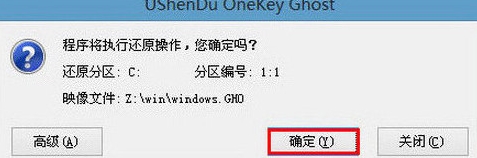
4、随后安装工具开始工作,我们需要耐心等待几分钟, 如下图所示:
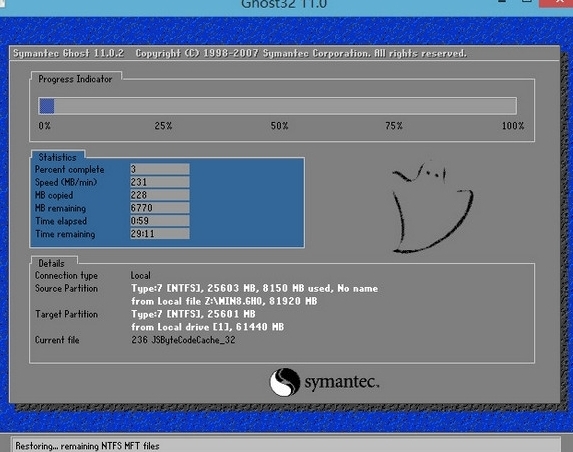
5、完成后,弹跳出的提示框会提示是否立即重启,这个时候我们直接点击立即重启就即可。
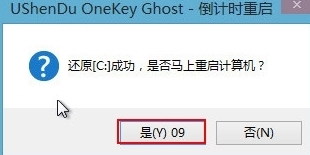
6、此时就可以拔除u盘了,重启系统开始进行安装,我们无需进行操作,等待安装完成即可。

以上就是联想g40-80如何一键u盘安装win7系统操作方法,如果联想g40-80用户想要安装win7系统,可以根据上述操作步骤进行安装

